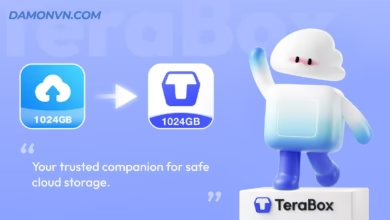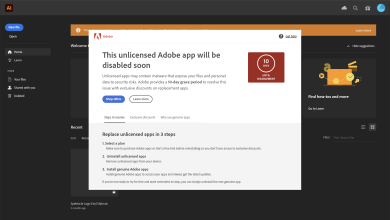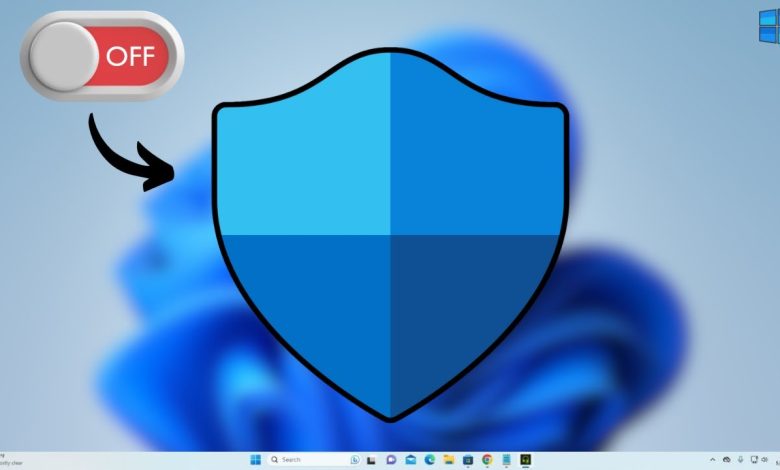
Mục lục
Giới Thiệu Defender Control
Defender Control là một công cụ của bên thứ ba được thiết kế để quản lý và kiểm soát tính chất bảo mật của Windows Defender trên hệ điều hành Windows. Với giao diện thân thiện và khả năng chuyển đổi nhanh chóng, nó cung cấp cho người dùng khả năng tắt và bật Windows Defender một cách dễ dàng, giúp họ linh hoạt thích ứng với các tình huống cụ thể mà việc tạm thời vô hiệu hóa bảo vệ có thể là cần thiết. Điều này giúp người dùng thực hiện các công việc đặc biệt mà Windows Defender có thể ảnh hưởng đến, như cài đặt phần mềm đòi hỏi tính năng này tắt.
Trước khi chúng ta khám phá cách sử dụng Defender Control, hãy tìm hiểu một chút về công cụ này. Defender Control là một ứng dụng của bên thứ ba được thiết kế để giúp người dùng quản lý tính chất bảo mật của Windows Defender một cách thuận tiện và hiệu quả.
Tính Năng Nổi Bật
- Giao diện thân thiện: Defender Control được thiết kế với giao diện đơn giản, dễ sử dụng, phù hợp với người dùng mọi cấp độ.
- Chuyển đổi nhanh chóng: Cung cấp khả năng tắt và bật Windows Defender một cách nhanh chóng chỉ với vài cú click chuột.
- Linh hoạt: Cho phép người dùng kiểm soát trạng thái hoạt động của Windows Defender dựa trên nhu cầu cụ thể.
Cách Sử Dụng Defender Control
Hướng dẫn chi tiết:
Bước 1: Tải Phần Mềm Defender Control ở đây: DOWNLOAD
Bước 2: Sau đó bạn tắt Defender thủ công trước, bằng các gõ Windows Security vào khung tìm kiếm, chọn mục Virus & threat protection , chọn dòng Manager setting, Tắt dòng Real-time protection hoặc bạn có thể tắt hết cũng được.
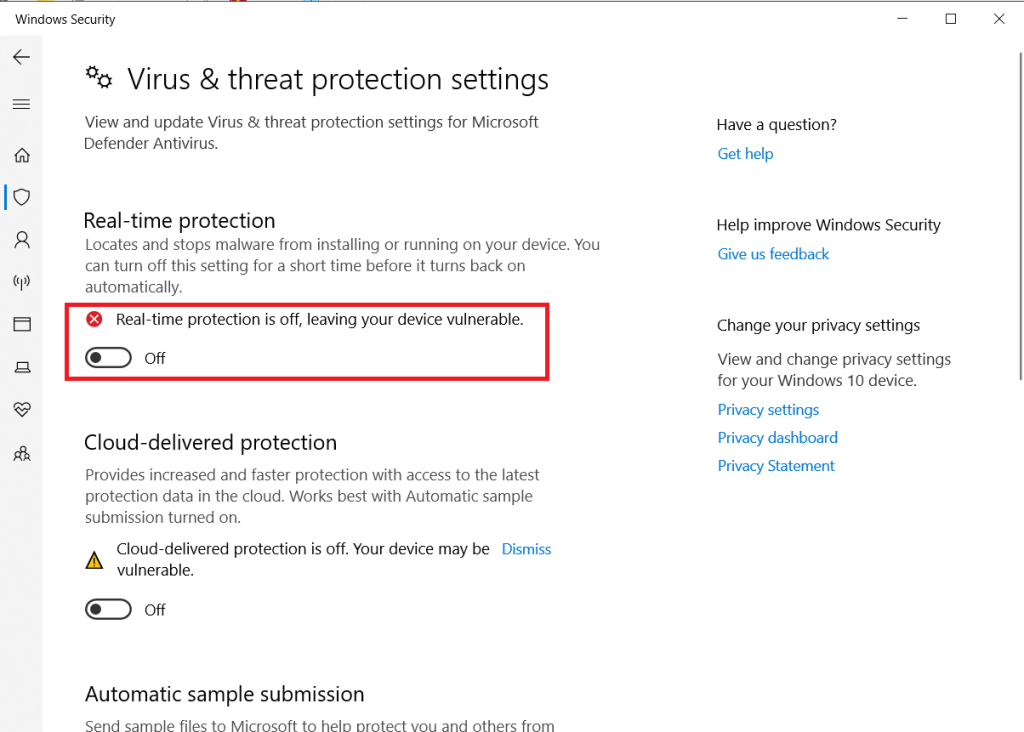
Bước 3: Quay lại thư mục tải xuống vừa nãy, bạn giải nén file ra, sau đó chạy file dControl.exe .
Bước 4: Tại đây bạn có thể bật bắt bằng cách bấm vào nút Disable Windows Defender để tắt,Enable Windows Defender để mở lại nhé.
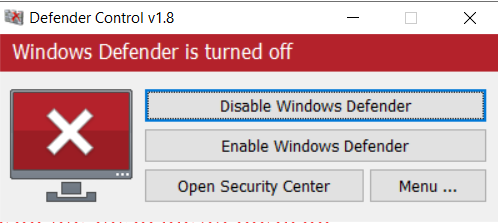
Tại sao Tắt Windows Defender?
Windows Defender là phần mềm diệt virus của windows, sẽ xóa các file mã độc và đôi lúc nhận nhầm file game, phần mềm là virus nên cần tắt đi để có thể cài đặt bình thường.
Chúc các bạn có phần mềm, game giải trí sau những ngày học tập mệt mỏi vui vẻ nhé.